Как убрать Webalta, этот страшный вирус Webalta
Итак, вы подхватили webalta. Существует несколько способов удаления, какой из них окажется наиболее действенным на вашем компьютере, вы выявите сами. Итак, как убрать Webalta, давайте разберемся что и как… и откуда вообще ноги растут?
Webalta заражает в основном популярные браузеры, ведь так ей проще распространяться. Firefox, Internet Explorer, Chrome или Opera — ждите вирус в гости. Антивирусные программы распознают её и уничтожают. Но эта тактика срабатывает не всегда, но попробовать всё равно стоит.
Откуда взялась эта гадость? Webalta считается вирусоносным поисковиком, который изначально был создан как обычный Google и Yandex. Но в 2010 году меняется владелец и webalta начинает размножаться при помощи вируса – такую тактику внедрения выбрали новые хозяева программы. Причём вирус этот сильный, который не уничтожается даже после того, как вы уберёте скачанный файловый архив, являющийся родоначальником вируса на вашем компьютере.
Как правильно удалять программы
Как происходит заражение
Как это происходит? Конечно, благодаря вам. Вы непреднамеренно закачиваете нужный вам файловый архив, уже заражённый вирусом и в компьютере начинают меняться ярлыки всех, используемых вами браузеров, и производит запись себя, webalta, в реестр программ Windows.
Как убрать Webalta? Предпринимаем следующие действия:
- при установленном Windows 7, отправляемся в «Пуск»;
- находим папку «Служебные»;
- выбираем «Восстановление системы»
Можно также осуществить проверку файла HOSTS на наличие записей, имеющих связь с вирусом.
Скачайте антивирус Antivirus Removal Tool, разработанный Лабораторией Касперского или CureIT Доктора Веба, и, отключив интернет – канал, проверьте всю систему на присутствие вируса. В результате вы можете найти ещё парочку вредителей, затаившихся у вас в системе. Но webalta эти антивирусные программы могут и не достать, уж очень он цепкий.
Тогда мы ставим следующую антивирусную программу Unversal Virus Sniffer, которую можно обнаружить по ссылке . После запуска UVS переходим в раздел «Начало», а потом перемещаемся в «Запуск UVS». Теперь попадаем на «Internet/Windows Explorer»,

Ставим курсор на адресную строку и щёлкаем правой стороной мыши на ней. Вы увидите меню, нажимаем «Удалить все ссылки на объект».

Теперь переходим в другие браузеры, находящиеся в компьютере, вкладка «Другие браузеры» и чистим все ярлыки, переделывая их заново.

Теперь проверяем ярлыки запуска программ

Далее смотрим что там у нас в адресе

Эту гадость нужно убрать, так как будет запускаться этот самый webalta

Что в результате мы получаем? Убирается webalta из всех браузеров, которые вы скрупулёзно почистили, не ленитесь, пройдитесь по всем, чтоб расстаться с этой заразой окончательно. Опера, Интернет Эксплорер, гугл хром и Файрфокс будут чистыми. Но чтобы быть уверенным до конца, зайдите в систему браузерных настроек. В Opera, например, нужно отыскать два файла:
- ini, который расположен по пути: C:Windowssystem32
- operaprefs_default.ini находящийся в браузерной папке: C:Program FilesOpera

И меняете стартовую страницу.
В Opera ещё остался java-скрипт, который, если не будет удалён, запустит всё опять. Убираем его, зайдя через «Поиск файлов». Введём user.js, которых возможно будет несколько, и удаляем все вместе. В Google Chrome будет та же ситуация:

И вот наступает окончательная стадия очистки компьютера: находим файл «Настройки» в папке с установленным браузером. Для этого заходим в блокнот, находим заветное слово и изменяем стартовую страницу, устраивающую вас.
Обнаруживаем файл prefs.js и вскрываем его с помощью блокнота. При вводе комбинации «Ctrl+F» запускается поисковая система и в неё вводится название вируса, который вы хотите уничтожить, в данном случае «webalta». В появившейся строке убираем только это слово, всю строчку трогать не надо. Нужно, чтоб выглядело это так:
user_pref(«browser.startup.homepage», «_http//webalta.ru»);
а после зачистки
user_pref(«browser.startup.homepage», «»).
Можете сразу поменять поисковик, поставив тот, которому отдаёте предпочтение, например
user_pref(«browser.startup.homepage», «http://google.ru»); если это Google.
И отравляемся в систему, где мы должны уничтожить Webalta Toolbr a, если он там есть. Покажем с помощью системы Windows 7. Отправляемся в «Панель управления»> «Программы и компоненты» и находим Webalta Toolbar:

В поисковик пишем название вируса – Webalta, и компьютер сам выделяет упоминание этого вируса.

Точка возобновления – это важно
Зайдя в реестровую систему Windows, перед этим сделав точку для возобновления Windows (через «Пуск» > «Служебные»), так как неопытный человек может наудалять совсем не то, что нужно, в результате больше навредив, чем полечив компьютер. Удаляем все ключи, содержащие этот коварный вирус «webalta».

После открытия редактора реестра, нажатием в меню кнопки «Правка», выбираем «Найти» или просто нажимаем «Ctrl+F». В поиске записываем «webalta».
Нажимаем «Найти» и уничтожаем все реестровые ключи, содержащие это слово. Повторяем эту процедуру несколько раз, нажав на F3. Вот и всё, вирус побеждён, поздравляем! В данной заметке мы рассмотрели все способы убрать Webalta, надеюсь что это поможет вам избавиться от этой гадости!
Источник: www.itshneg.ru
Webalta Toolbar что это за программа и как её убрать

Сегодня мы опишем очень вредный плагин Webalta Toolbar. Вы узнаете что это такое и почему она появилась на вашем ПК. Нужна ли она вам и как убрать Вебальту из компьютера?
Webalta – одна из разновидностей вирусных программ, может встречаться в интернете как в виде тулбара, так и в виде поисковика. Особенность данной программы является то, что она без Вашего ведома, может изменить браузерные настройки, а также полностью заменить Вашу домашнюю страничку. Если Вы обнаружили тулбар от Вебальты у себя в браузере, то Вам незамедлительно нужно удалить данный софт. Чем дольше программа находится на Вашем ПК, тем больше мороки при удалении.
Webalta может захватить совершенно любой браузер, даже тот, которым Вы не пользуетесь. В основном программка появляется после того, как Вы скачаете какой-нибудь вирусный файл. Webalta toolbar заражает сразу все браузеры, которые есть на ПК. Если же ВЫ попытаетесь изменить начальную страницу, то, у Вас, скорее всего, появится ошибка. Также может открываться сразу две вкладки: одна Ваша, а другая webalta.
Подведем итоги, плюсов у данной программы не наблюдается, так как это вирусный софт и от этого страдает компьютер. Минусов у Вебальта Тулбар более чем достаточно: меняет настройки браузера, заражает Ваш ПК вирусами и т.д.
Как убрать Вебальта Тулбар?
Итак, как же все-таки убрать эту вебальту? Существует несколько проверенных способов очистки Вашего устройства от этого вирусного софта. Самым легким вариантом является удаление тулбара при помощи специальных программ. Например, SpyHunter или старенькая и проверенная Stronghold AntiMalware.
Если же ни одна из утилит Вам не помогла, то можно попытаться удалить надоедливую программу в ручном режиме. Этот метод действует на 100%. Первым делом нужно попробовать найти программу в списке установленных через встроенную стандартную утилиту Установка и удаление программ и удалить ее. Если Вы ее там не обнаружили, то нужно воспользоваться инструкцией по удалению, приведенной ниже. Вам нужно выбрать инструкцию в соответствии с тем, каким браузером Вы в основном пользовались.

Инструкции расписаны для всех популярных браузеров на сегодняшний день. Не забывайте перед выполнением соответствующих манипуляций чистить кэш файлы и куки.
Если Вы пользуетесь браузером Google Chrome, то нужно выполнить следующие действия:
- Открываете браузер
- Нужно сразу закрыть стартовую страницу Webalta.
- Нажимаем комбинацию клавиш CTRL-SHIFT-DELETE при условии, что браузер открыт. Ставим галочки в первых четырех пунктах и выбираем «за все время». Нажимаем «очистить историю».
- После этого выбираем пункт Сеть, Изменить настройки прокси. Открываем вкладку Общие и внимательно смотрим, какая ссылка там установлена. Очищаете поле и выбираете Пустая.
- Перезапускаете браузер.
Если Ваш браузер Internet Explorer, то нужно выполнить следующее:
- Заходим в пункт Сервис, выбираем Удалить журнал обозревателя.
- Устанавливаем все галочки. Производим удаление и нажимаем Ок.
- Теперь устанавливаем стартовую страничку. Переходим в Сервис, Свойства обозревателя, выбираем Текущая и устанавливаем необходимый адрес страницы или оставляем поле пустым.
Если Вы пользователь Firefox, то выбираем следующее:
- Открываем браузер, выбираем Инструменты, Очистить недавнюю историю. Нужно обязательно выбрать Все. Нажимаем Подробности, ставим все галочки и нажимаем Очистить все.
- После этого в настройках меняем адрес начальной страницы.
Источник: osvoenie-pk.ru
Как избавиться от Webalta Toolbar
Многие пользователи жалуются на программу Webalta, которая внезапно появляется на компьютере без всякого желания владельца ПК. Всё, что она делает — добавляет панель в браузер и строку для поиска. Особого вреда от неё нет, но она занимает полезное пространство как в окне веб-обозревателя, так и на жёстком диске.
В этой статье подробно рассмотрим, что за утилита Webalta Toolbar и как её удалить с электронной вычислительной машины. Давайте разбираться. Поехали!
Для начала целесообразно сказать, что вне зависимости от того, какой браузер вы используете, в нём может появиться этот Toolbar. У юзеров, столкнувшихся с указанной проблемой, возникает логичный вопрос: как Webalta попала на компьютер? В первую очередь отметим, что это не вирус и данную программу устанавливают сами пользователи. Да, именно так.
Во время установки каких-либо приложений обязательно обращайте внимание на пункт «Дополнительно» или «Расширенные настройки». Как правило, именно там находится список утилит, которые как бы незаметно инсталлируются на ваш ПК. Перейдя в окно расширенных настроек, вы сможете снять галочки с ненужных приложений, в том числе и Webalta. Как следствие — предотвратить появление вирусных программ на компьютере.

Будучи вредоносной программой, Webalta расходует ресурсы вашего ПК.
В том случае, если паразит Toolbar уже попал на ПК, вы можете избавиться от него при помощи способов, которые будут подробно рассмотрены далее в статье.
Первым делом следует деинсталлировать Toolbar из системы. Откройте «Панель управления», найдите там пункт «Удаление программы» и нажмите на него. В открывшемся списке необходимо выбрать «Webalta Toolbar» и нажать кнопку «Удалить». Теперь перезагрузите компьютер и убедитесь, что утилита исчезла. Также для удаления вы можете утилизировать специальные программы, если по каким-то причинам вас не устраивают встроенные средства Windows.
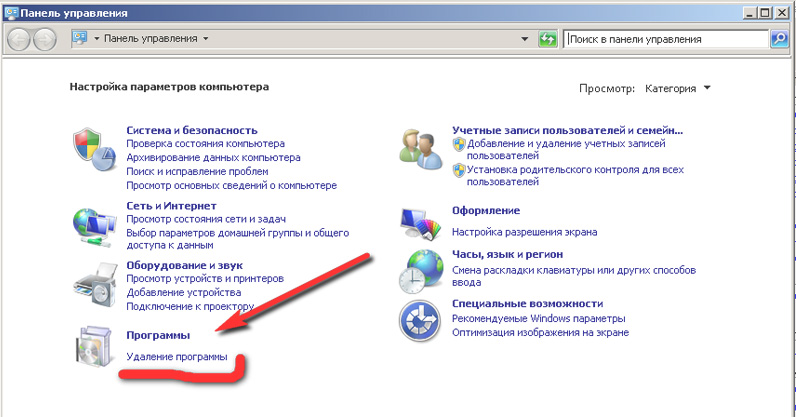
Следующим шагом будет чистка реестра, которую необходимо выполнить, чтобы полностью избавиться от утилиты. Для этого откройте окно «Выполнить» (воспользуйтесь комбинацией клавиш Win+R) и пропишите «regedit». Попав в окно Редактора реестра, перейдите в меню «Правка» и выберите пункт «Найти». В поле для поиска введите «webalta» и нажмите кнопку «Найти далее».
Теперь необходимо по очереди удалить каждый найденный файл, связанный с webalta. Просто щёлкаете по выбранному элементу правой кнопкой мыши и выбираете «Удалить». Чтобы обновить результаты поиска, нажмите клавишу F3. Затем снова удалите всё, что нашлось. Выполняйте такие действия до тех пор, пока поиск не перестанет находить что-либо связанное с данным приложением.
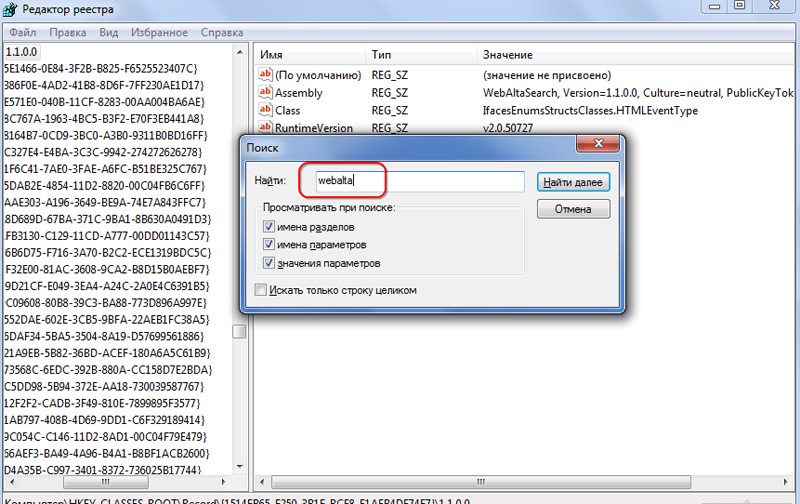
Для чистки реестра вы можете эксплуатировать специальные утилиты, такие как CCleaner, которые произведут чистку намного быстрее, при этом без вашего участия. Однако, сделать это вручную всё-таки надёжнее.
Даже после выполненных операций на компьютере всё ещё могут остаться ненужные файлы программы. Чтобы избавиться от них, введите «webalta» в поиске Windows и сотрите все найденные системой фалы.
Это приложение имеет интересную особенность, которая позволяет ему прописывать себя в браузерах. Это, в свою очередь, даёт утилите возможность загружаться даже в том случае, если вы полностью удалили Toolbar и вычистили реестр. Чтобы исправить это, удалите все ярлыки веб-обозревателей и создайте их заново либо воспользуйтесь другим способом — отредактируйте существующие.
Выберите ярлык браузера и откройте его свойства. Затем перейдите на вкладку «Ярлык». Обратите внимание на поле «Объект». После пути к файлу веб-обозревателя не должно быть других записей, если они имеются, сотрите их и нажмите «Применить».
Помимо всего этого, следует деинсталлировать Toolbar из самого браузера. Чтобы сделать это, перейдите в окно расширений используемого вами веб-обозревателя, найдите ненужное дополнение и удалите его.
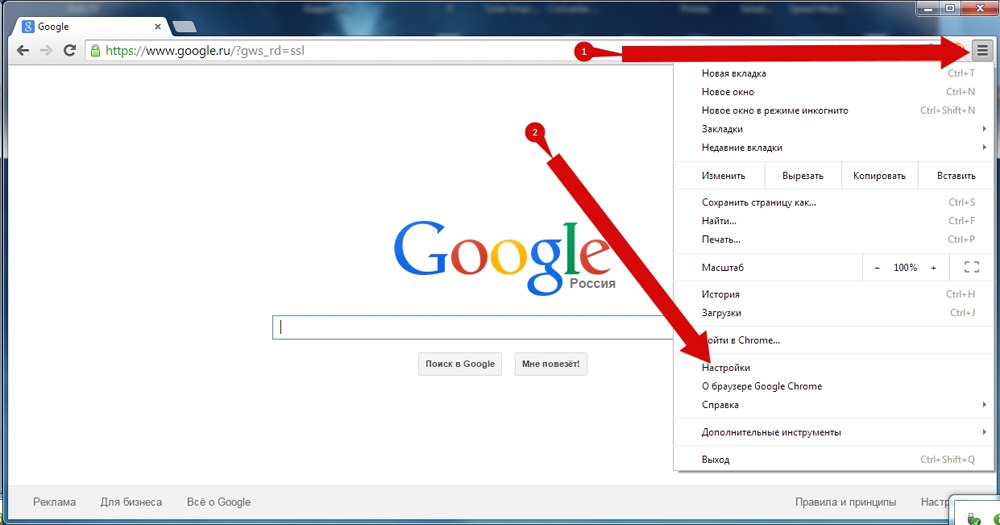
Приведённые в статье способы должны избавить вас от надоедливого вирусного Toolbar. Обязательно будьте внимательны при установке программ в дальнейшем, чтобы снова не пришлось избавляться от ненужных приложений. Пишите в комментариях, помогла ли вам статья решить проблему, и задавайте любые интересующие вопросы по рассмотренной теме.
Источник: nastroyvse.ru
Как убрать Webalta
Опытные пользователи компьютеров знают, что при установке программ нужно внимательно смотреть на открывающиеся окна, а не нажимать «Далее» на автомате. Если пренебречь этим правилом, то вы можете получить кроме той программы, которая вам нужна, массу ненужных дополнений, которые не так просто будет потом удалить.
Одно из таких навязчивых дополнений — поисковая система Webalta, создатели которой так хотят раскрутиться и догнать Яндекс, что не стесняются в средствах. Главная страница поисковой системы Webalta, может без вашего согласия прописаться как стартовая страница вашего браузера вместе со своим тулбаром, который тоже вам вряд ли нужен. Надежда на антивирусы есть, некоторые из них блокируют эти нежелательные изменения, но все же 100% гарантии того, что это произойдет нет. Между тем, убрать Webalta не так просто, для этого мало просто сменить стартовую страницу. Стартовая страница Webalta прописывается не в одном браузере а во всех сразу, причем переустановка браузеров, то есть полный их снос и установка заново тоже не помогают.
Может показаться, что с Webalta, можно бороться только полной перестановкой системы. Но не спешите сносить Windows. Ведь есть более гуманный способ как убрать поисковую систему Webalta.
Начнем с того, что поисковая система Webalta проникает глубоко в систему, поэтому первое, что мы делаем — чистим реестр. В любой версии Windows в реестр можно зайти одним и тем же способом.
Удаляем Webalta из реестра
- Пуск — Выполнить.
- В появившейся строке вводим regedit. Эта команда откроет редактор реестра. Наша задача — удалить все записи, которые оставила Webalta.
- В верхнем меню Правка — Найти. Откроется окно поиска, вводим Webalta и жмем Найти далее. Выделяем строку с найденной записью, где содержится слово Webalta и удаляем её клавишей Delete. Далее продолжаем поиск кнопкой F3 до тех пор, пока не удалятся все записи (их может быть более 100).
- Перезагружаем компьютер.
Можно попробовать удалить тулбар Webalta. На самом деле, пока тулбар есть и работает в браузере, менять стартовую страницу бесполезно — при следующей загрузке браузера тулбар Webalta снова пропишет стартовой страницей home.webalta.ru.
Удаляем тулбар Webalta
- Переходим в:
Для Windows XP: Пуск — Панель управления — Установка или удаление программ.
Для Windows 7: Пуск — Панель управления — Программы — Удаление программы. - В открывшемся списке находим Webalta toolbar, нажимаем Удалить, откроется окно, на второй странице которого обязательно нужно поставить галочку Удалить тулбары из браузеров.
- Тулбар можно попробовать удалить и из меню Пуск — Все программы, там должен быть значок Uninstall. Программу удаления нужно запускать дважды — это важно! В первый раз удаляется тулбар, а во второй раз — стартовые страницы.
- После удаления перезагружаем компьютер.
Но после перезагрузки вы можете увидеть, что не все следы Webalta удалены. Часто бывает так, что после этих действий вопрос как убрать Webalta со стартовой страницы остается. Если стартовая страница у вас по-прежнему home.webalta.ru а не та, что нужна вам, нужно проверить свойства ярлыков браузеров. Нажмите правой кнопкой мыши по ярлыку вашего браузера, далее Свойства — вкладка Ярлык — строка Объект, затем найдите адреса сайтов Webalta и удалите эти упоминания, затем нажимаем Сохранить. Это нужно сделать во всех установленных браузерах.
Чтобы убрать Webalta с вашего компьютера окончательно, ее нужно отдельно удалить из каждого установленного браузера.
Как убрать Webalta из Chrome
- Закрываем Google Chrome.
- Переходим в папку настроек пользователя Chrome:
Для Windows XP: Пуск — Выполнить — %appdata%..Local SettingsApplication DataGoogleChromeUser DataDefault или %appdata%GoogleChromeUser DataDefault — Enter.
Для Windows 7: Пуск — Выполнить — %appdata%..LocalGoogleChromeUser DataDefault — Enter. - Открываем любым текстовым редактором (например Блокнотом) файл Preferences, находим все строки, в которых упоминается Webalta и удаляем их. Сохраняем файл, снова запускаем Google Chrome.
- Устанавливаем нужную стартовую страницу в Chrome: Новая вкладка — вводим chrome://chrome/settings/ — настриваем Начальная группа.
Как убрать Webalta из Opera
- Закрываем Opera.
- Чистим реестр как описано выше.
- Находим конфигурационные файлы Opera: Пуск — Выполнить — %WINDIR% — Enter — Ctrl+F— вводим operaprefs — Enter. Нужные вам файлы имеют названия, которые начинаются на operaprefs и расширения .ini.
- Открываем любым текстовым редактором (например Блокнотом) файлы, которые вы нашли и с помощью поиска, находим все упоминания Webalta и удаляем их.
- Запускаем Opera и устанавливаем нужную стартовую страницу: Opera — Настройки — Общие настройки — Основные — Домашняя.
Как убрать Webalta из Mozilla Firefox
- Закрываем Mozilla Firefox.
- Заходим в папку профиля Firefox:
Для Windows XP: Пуск — Выполнить — %appdata%..Local SettingsApplication DataMozillaFirefoxProfiles или %appdata%MozillaFirefoxProfiles — Enter, заходим в папку xxxxx.default, где x — любые цифры или буквы.
Для Windows 7: Пуск — Выполнить — %appdata%MozillaFirefoxProfiles — Enter, заходим в папку xxxxx.default, где x — любые цифры или буквы. - Открываем любым текстовым редактором (например Блокнотом) файлы sessionstore.js, user.js и prefs.js (в последних версиях Mozilla Firefox файла user.js может не быть), находим упоминания Webalta и заменяем на адрес сайта, который вы хотите сделать стартовой страницей. Сохраняем изменения.
- Запускаем Mozilla Firefox и устанавливаем нужную стартовую страницу: Firefox — Настройки — Основные — Начальная страница.
Как убрать Webalta из Internet Explorer
- Закрываем Internet Explorer.
- Чистим реестр по инструкции выше.
- Запускаем Internet Explorer и устанавливаем нужную стартовую страницу: «Сервис» — «Свойства обозревателя» — «Общие» — «Домашняя страница«.
Источник: winerror.net
Удали Это
Удаление навязчивых программ и вирусов. Видео и текстовые инструкции.
Страницы
- Блог
- Рекомендуемые программы
четверг, 27 сентября 2012 г.
Как удалить Webalta (тулбар, поиск, домашнюю страницу)
Webalta – это вредоносная программа, которая существует в форме тулбара и сайта поиска. Эта вредоносная программа способна менять настройки вашего браузера, в том числе она способна изменять домашнюю страницу на страницу сайта поиска Webalta. Если эта программа присутствует на вашем компьютере, то единственным правильным решением является решение удалить Webalta.

Webalta может появиться в любом браузере, который вы используете. Чаще всего эта программа заражает компьютер, когда его хозяин часто скачивает различные бесплатные программы в интернете. Поэтому настоятельно советую скачивать программы только от официальных производителей. Webalta поражает сразу все установленные на компьютере браузеры. Если вы попытаетесь изменить стартовую страницу, то либо ваша попытка окажется неудачной, либо в браузере будут стартовать сразу 2 вкладки: одна – ваша, а одна — Webalta.
Прежде, чем показывать как удалить Webalta вручную, скажу что есть пара-тройка программ способных удалить Webalta автоматически, это прежде всего программа SpyHunter, также программа Malwarebytes Anti-Malware и программа отчественного производства Stronghold AntiMalware. Их можно скачать в разделе рекомендуемые программы и с этой страницы. Все имеют российскую локализацию. Программы, кроме Malwarebytes, платные, но стоят того, так как имеют специфическую базу и справляются с подобными угрозами на порядок лучше обычных антивирусов.
SpyHunter — сканер вредоносного ПО от американской компании Enigma Software Group. Удаление в автоматическом режиме, очень качественная полуавтоматическая система тех. поддержки (на английском). Находит и вычищает много дополнительных угроз которые не обнаруживаются классическими антивирусами.

Malwarebytes Anti-Malware — это относительно молодой проект, завоевавший огромную популярность на западе ставший практически лидером антирекламного и антишпионского ПО для домашних пользователей. Секрет успеха прост — простой и понятный интерфейс, обширная база данных, скорость, и конечно же эффективность в борьбе с современной заразой. А самое главное программа бесплатна, за деньги продаётся только активный модуль защиты и тех. поддержка. Абсолютный «must have» для каждого юзера.

Stronghold AntiMalware — сканер вредоносного ПО от российской компании Security Stronghold. Удаление в автоматическом режиме, качественная система тех. поддержки (на русском и английском). Имеет удобные дополнительные инструменты для сброса настроек браузеров выборочного удаления дополнений к браузерам и так далее.

Итак Webalta несомненно вирусная программа, поэтому вам следует просто удалить ее. Итак, если вы решили удалить эту программу самостоятельно с помощью системной утилиты для установки и удаления программ, тогда не расстраивайтесь, если Webalta не окажется в списке установленных программ. Но то она и вирусная, чтобы противиться удалению. Итак, способ удалить Webalta все-таки существует. Для начала вам необходимо определить какой браузер вы используете и выбирать соответствующие инструкции из тех, что даны здесь.
Итак, для начала почистим кэш, куки и попробуем изменить стартовую страницу:
Если ваш браузер – Google Chrome, тогда выполняйте следующие инструкции:
- Откройте браузер, затем закройте навязчивую стартовую страницу Webalta.
- Жмем кнопки CTRL-SHIFT-DELETE одновременно в открытом браузере. Затем стаивм галочки в первые четыре поля и выбираем «за все время». Жмем «очистить историю».
- Далее выбираем Сеть, Изменить настройки прокси-сервера. Во вкладке Общие смотрим, какая домашняя страница там указана. Лучше выбрать кнопку Пустая.
- Закройте браузер.
Если вы используете Internet Explorer, то выполняйте следующие действия:
- Итак, почистим кэш и удалим куки. Для этого откройте ваш браузер, затем жмем Сервис, затем выбираем Удалить журнал обозревателя.
- Ставим флажки на Временные файлы Интернета и Файлы «cookie». Удаляем. После удаления жмем ОК.
- Теперь изменим домашнюю страницу. Итак, Сервис, Свойства обозревателя, затем Текущая, где указываем адрес необходимой страницы. А лучше жмем Пустая.
Если вы используете Firefox, тогда выполняем следующее:
- Запускаем браузер, жмем Инструменты, выбираем Стереть недавнюю историю. Выбираем Все, жмем кнопку Подробности, ставим галочку на Кэш и Куки, затем жмем Очистить сейчас.
- Жмем на Инструменты, выбираем Настройки.
- Меняем адрес домашней страницы и жмем ОК.
Затем необходимо удалить Webalta тулбар, для этого необходимо изменить некоторые настройки вашего браузера.
Для Internet Explorer:
- Открываем браузер, затем Инструменты =>Управление дополнениями.
- Выбираем Расширения
- Ищем необходимый тулбар, выделяем его и удаляем.
Если у вас Google Chrome, тогда выполняем следующее:
- Открываем браузер, вводим в адресной строке: chrome://extensions/.
- Найдите тулбар, который нужно удалить, выделяем его и жмем Удалить.
Для Mozilla Firefox нужно использовать следующие инструкции:
- Откройте ваш браузер.
- Жмем Инструменты, затем Управление дополнениями, Расширения.
- Пролистываем список установленных расширений и находим нужное.
- Выделяем и жмем Удалить.
Все изменения вступят в силу только после перезагрузки, так что для любого браузера последним пунктом инструкции будет перезагрузить браузер.
Так же если программа осталась, то, чтобы удалить Webalta, вам необходимо удалить сервис с именем «WebaltaService»:
- Вызываем командную строку, т.е. жмем Windows+R.
- Вводим команду: sc delete WebaltaService и жмем ОК.
Файлы, папки и ключи реестра созданные Webalta Toolbar в Windows XP:
Созданы ключи реестра:
Созданы значения ключей реестра:
HKUS-1-5-21-329068152-1390067357-682003330-500SoftwareMicrosoftInternet ExplorerMainDefault_Search_URL: «http://webalta.ru/search»
HKUS-1-5-21-329068152-1390067357-682003330-500SoftwareMicrosoftInternet ExplorerMainSearch Bar: «http://webalta.ru/search»
HKUS-1-5-21-329068152-1390067357-682003330-500SoftwareMicrosoftInternet ExplorerSearchScopes\DisplayName: «webalta Search»
HKUS-1-5-21-329068152-1390067357-682003330-500SoftwareMicrosoftInternet ExplorerSearchScopes\URL: «http://webalta.ru/search?q=
HKUS-1-5-21-329068152-1390067357-682003330-500SoftwareMicrosoftInternet ExplorerSearchSearchAssistant: «http://webalta.ru/search»
HKUS-1-5-21-329068152-1390067357-682003330-500SoftwareMicrosoftWindowsCurrentVersionUninstallWebalta ToolbarDisplayName: «Webalta Toolbar»
HKUS-1-5-21-329068152-1390067357-682003330-500SoftwareMicrosoftWindowsCurrentVersionUninstallWebalta ToolbarDisplayIcon: «C:Documents and SettingsAdministratorLocal SettingsApplication DataWebalta Toolbaruninstall.exe»
HKUS-1-5-21-329068152-1390067357-682003330-500SoftwareMicrosoftWindowsCurrentVersionUninstallWebalta ToolbarUninstallString: «C:Documents and SettingsAdministratorLocal SettingsApplication DataWebalta Toolbaruninstall.exe»
HKUS-1-5-21-329068152-1390067357-682003330-500SoftwareMicrosoftWindowsCurrentVersionUninstallWebalta ToolbarNoModify: 0x00000001
HKUS-1-5-21-329068152-1390067357-682003330-500SoftwareMicrosoftWindowsCurrentVersionUninstallWebalta ToolbarNoRepair: 0x00000001
Измененные значения ключей реестра:
HKLMSOFTWAREMicrosoftCryptographyRNGSeed: 60 E3 FA 83 C6 BA BC 10 3F 47 D8 F0 E5 6C 84 3B D1 8D 36 46 7B A2 81 F5 C4 B2 67 D1 04 B9 59 AE 68 89 AD BE 17 10 42 DD DC F5 7B 73 1F 50 FF 9C D4 05 6D DD 34 E7 34 9B 03 A6 5D 6E D1 91 8E 2B AA 73 C5 F3 00 9C 9C B7 28 FE 82 8D 6D 4A 60 0A
HKLMSOFTWAREMicrosoftCryptographyRNGSeed: D3 63 4C 7B 42 B8 B2 F2 1C 69 9A AB 4A 73 F3 4F 99 9A 24 E3 68 C6 A0 71 0B FF DE 5C 4A 9C BE 1C 10 46 0F 9C C4 63 C8 B7 EA FC 27 75 56 18 2F 15 4D C5 7C 42 B2 1F 46 D8 02 0F 9C AA 63 27 03 DF 34 2C C6 A5 60 AC 95 22 02 BE E1 D4 FC 4A 36 9F
HKLMSOFTWAREMicrosoftWindows NTCurrentVersionPrefetcherTracesProcessed: 0x00000037
HKLMSOFTWAREMicrosoftWindows NTCurrentVersionPrefetcherTracesProcessed: 0x00000040
HKUS-1-5-21-329068152-1390067357-682003330-500SoftwareMicrosoftInternet ExplorerMainSearch Page: «http://www.microsoft.com/isapi/redir.dll?prd=ie
HKUS-1-5-21-329068152-1390067357-682003330-500SoftwareMicrosoftInternet ExplorerMainSearch Page: «http://webalta.ru/search»
HKUS-1-5-21-329068152-1390067357-682003330-500SoftwareMicrosoftWindowsCurrentVersionInternet SettingsConnectionsSavedLegacySettings: 46 00 00 00 D9 00 00 00 01 00 00 00 00 00 00 00 00 00 00 00 00 00 00 00 04 00 00 00 00 00 00 00 90 E2 78 F4 CD 05 CD 01 01 00 00 00 C0 A8 89 82 00 00 00 00 00 00 00 00 00 00 00 00
HKUS-1-5-21-329068152-1390067357-682003330-500SoftwareMicrosoftWindowsCurrentVersionInternet SettingsConnectionsSavedLegacySettings: 46 00 00 00 DD 00 00 00 01 00 00 00 00 00 00 00 00 00 00 00 00 00 00 00 04 00 00 00 00 00 00 00 90 E2 78 F4 CD 05 CD 01 01 00 00 00 C0 A8 89 82 00 00 00 00 00 00 00 00 00 00 00 00
C:Documents and SettingsAdministratorApplication DataMozillaFirefoxProfilesfjr1r2fn.default-1351671331708extensionsstaged.json
C:Documents and SettingsAdministratorApplication DataMozillaFirefoxProfilesfjr1r2fn.default-1351671331708extensionsstaged.xpi
C:Documents and SettingsAdministratorApplication DataMozillaFirefoxProfilesfjr1r2fn.default-1351671331708extensionsstaged.json
C:Documents and SettingsAdministratorApplication DataMozillaFirefoxProfilesfjr1r2fn.default-1351671331708extensionsstaged.xpi
C:Documents and SettingsAdministratorApplication DataMozillaFirefoxProfilesfjr1r2fn.default-1351671331708searchpluginswebalta-search.xml
C:Documents and SettingsAdministratorLocal SettingsApplication DataWebalta ToolbarBandObjectLib.dll
C:Documents and SettingsAdministratorLocal SettingsApplication DataWebalta Toolbargacutil.exe
C:Documents and SettingsAdministratorLocal SettingsApplication DataWebalta ToolbarInterop.SHDocVw.dll
C:Documents and SettingsAdministratorLocal SettingsApplication DataWebalta Toolbaruninstall.exe
C:Documents and SettingsAdministratorLocal SettingsApplication DataWebalta ToolbarWebAltaSearch.dll
C:Documents and SettingsAdministratorLocal SettingsApplication DataWebalta Toolbarwebalta_nw_final_chrome.crx
C:Documents and SettingsAdministratorApplication DataMozillaFirefoxProfilesfjr1r2fn.default-1351671331708
C:Documents and SettingsAdministratorApplication DataVkVideo2
C:Documents and SettingsAdministratorLocal SettingsApplication DataGoogleChromeUser DataDefaultExtensionsedebcjjmoceeclemgkcjooilapiilnci
C:Documents and SettingsAdministratorLocal SettingsApplication DataWebalta Toolbar
Источник: udalieto.blogspot.com